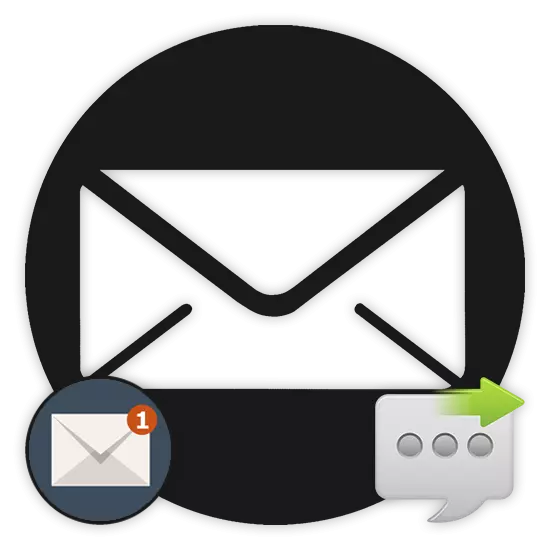
U suvremenim stvarnostima, većina korisnika Interneta koristi, bez obzira na dobne kategorije. Zbog toga, ispravan rad s poštom je potrebno za bilo koju osobu koja ima očigledne potrebe na internetu i komunikaciji.
Slanje slova putem e-pošte
Proces pisanja i naknadne slanje poruka pomoću bilo kakvih poštanskih usluga je prvi koji je pročitan sa svakim korisnikom. Nadalje, tijekom članka, mi ćemo biti otkriveni temom slanja pisama putem e-pošte s nekim detaljnim pojašnjenjima.Osim toga, vrijedi spomenuti da gotovo svaka poštanska usluga ima jedinstvene značajke, glavna funkcionalnost ostaje nepromijenjena. To će, zauzvrat, omogućiti vam da budete kao korisnik, rješavanju poteškoća bez ikakvih problema prilikom slanja pošte.
Zapamtite da svaka poslana poruka doseže adresu gotovo odmah. Dakle, uređivanje ili brisanje pisma nakon odlaska je nemoguće.
Yandex mail
Poštanska služba iz tvrtke Yandex pokazuje izvrsne pokazatelje stabilnosti u radnom sustavu pisama za mnogo godina. Kao rezultat toga, ova e-pošta se najviše preporučuje barem od resursa ruskog govornog područja ove vrste.
Već smo dotaknuli temu stvaranja i daljnjeg slanja poruka u odgovarajućem članku na web-lokaciji.
Imajte na umu da yandex.ount, kao i druge slične usluge, pruža mogućnost automatskog slanja pisma nakon isteka unaprijed određenog vremenskog razdoblja. U isto vrijeme, okvir se može uspostaviti u potpunosti usklađenosti sa svim mogućim postavkama pošiljatelja.
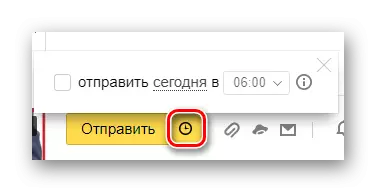
U procesu uređivanja u slučaju nestabilnog rada usluge, prilikom pisanja velikih slova nastaju nacrte nacrta. Možete ih pronaći i nastaviti naknadno slati u odgovarajućem odjeljku putem navigacijskog izbornika poštanskog sandučića.

Na to, sve postojeće sposobnosti Yandexa. Roba u vezi s postupkom za pisanje i slanje slova završava.
Mail.ru.
Ako usporedite Mail Service Mail.ru za pružanje mogućnosti s drugim sličnim resursima, jedini značajni detalji je prilično visoka razina sigurnosti podataka. U suprotnom, sve radnje, osobito, pisanja pisama, nisu dodijeljene nečemu posebnom.
Više: Kako poslati pismo putem pošte Mail.ru
- Popunjavanjem postupka autorizacije idite na poštanski sandučić.
- U gornjem lijevom kutu zaslona, ispod glavnog logotipa stranice, kliknite gumb "Napiši slovo".
- Tekst grafikon "na" potrebno je popuniti u skladu s potpunom adresom e-pošte primatelja.
- Također možete dodati još jedno odredište, koristeći automatsku kopiju poruke za stvaranje kopije.
- U sljedećoj predstavljenoj grofici "tema" dodaju kratak opis uzroka liječenja.
- Ako je potrebno, možete preuzeti dodatne dokumente pomoću lokalnog skladišta podataka, [email protected] ili drugih prethodno pretražinih tekstualnih poruka s datotekama.
- Glavni blok teksta na stranici koji se nalazi ispod alatne trake, morate ispuniti tekst žalbe.
- Ovdje možete konfigurirati sustav obavijesti, podsjetnika, kao i slanje pisma u određenom vremenskom razdoblju.
- Nakon završetka popunjavanja potrebnih blokova, u gornjem lijevom kutu preko polja "na" kliknite na gumb "Pošalji".
- Na činjenici slanja primatelja odmah će primati poštu ako je njegova kutija ispravno dopušta.
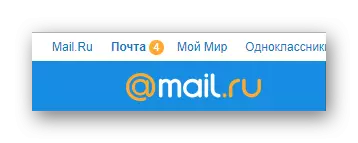

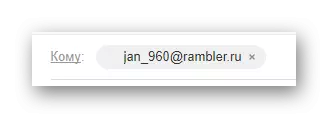
Raznovrsnost upotrijebljenih od destinacije nije važna, budući da se svake poštanske usluge dobro međusobno komuniciraju.

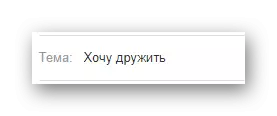
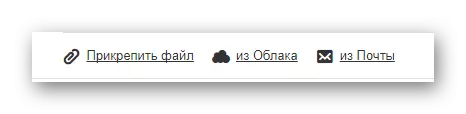
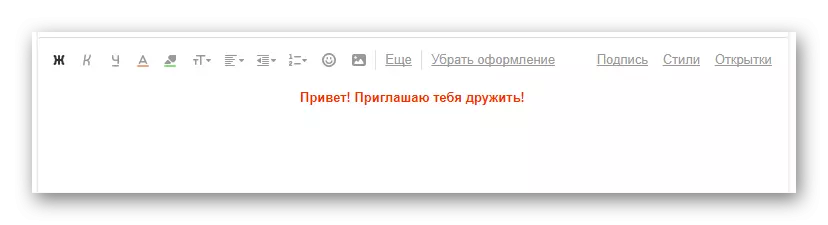
Polje može biti potpuno prazno, ali s ovom situacijom, značenje slanja pošte je izgubljeno.
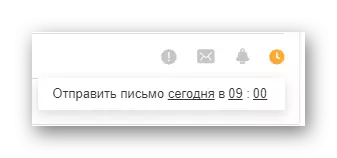
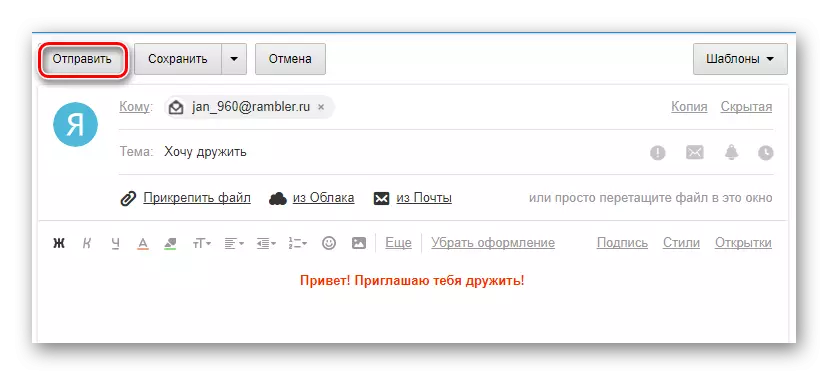

Kao što možete vidjeti, poštanski sandučić iz mail.ru se ne razlikuje od Yandexa i ne može uzrokovati posebne poteškoće tijekom rada.
Gmail.
Poštanska usluga iz Googlea, za razliku od prethodno pogođenih resursa, ima jedinstvenu strukturu sučelja, zbog čega se newbies često pojavljuju poteškoće s razvojem osnovnih mogućnosti. Međutim, u ovom slučaju, samo trebate pažljivo pročitati svaki detalj na zaslonu, uključujući pop-up savjete.
Osim toga, važno je skrenuti vašu pažnju na činjenicu da Gmail često može postati jedina poštanska usluga. To se odnosi na ovu najposebičniju registraciju računa na različitim web-lokacijama, budući da je sustav upravljanja sustavom koji se ovdje provode aktivno u interakciji s drugom e-mailom.
- Otvorite službenu web-lokaciju post usluge iz Googlea i prijavite se.
- Na lijevoj strani prozora Internet preglednika preko glavne jedinice pomoću navigacijskog izbornika, pronađite i koristite gumb za pisanje.
- Sada na desnoj strani stranice prikazat ćete osnovni obrazac za izradu slova koje se može rasporediti na cijeli zaslon.
- Uđite u tekstno polje "na adrese e-pošte ljudi koji trebaju poslati ovo pismo.
- Grafikon "tema", kao i prije, ispunjen je potrebom razjašnjenja razloga za slanje pošte.
- Glavno polje teksta ispuniti u skladu s vašim idejama, ne zaboravljajući koristiti značajke usluge u pogledu dizajna posla poslanog.
- Imajte na umu da je poruka prilikom uređivanja neovisno spremljena i obavještava ga.
- Da biste poslali poštu, kliknite na gumb "Pošalji" u donjem lijevom kutu aktivnog prozora.
- Nakon slanja pošte, dobit ćete odgovarajuću obavijest.
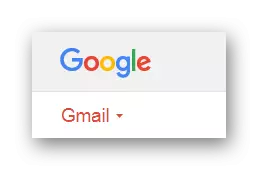

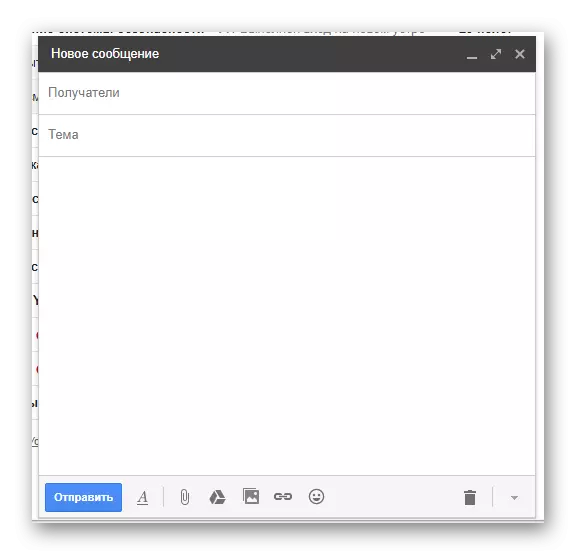
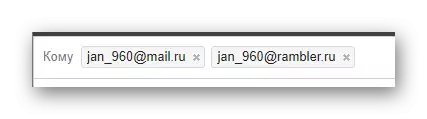
Za više slanja, koristite razdvajanje razmaka između svakog određenog odredišta.
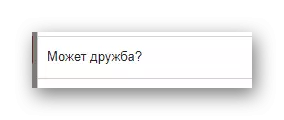
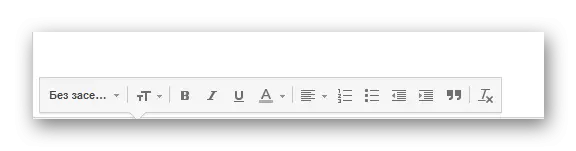
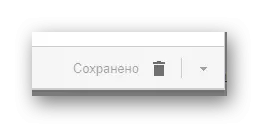

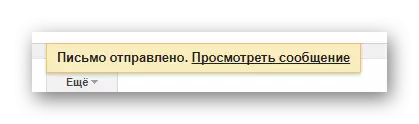
Gmail, koliko je to moguće, više je usmjeren na korištenje u radu, a ne komunicirati s drugim ljudima putem pošte.
Lutalica.
Rambler e-mail kutija je iznimno sličan mail.ru stilu dizajna, ali u ovom slučaju sučelje ne pruža neke značajke. U tom smislu, ovaj post je prikladniji za komunikaciju s korisnicima, a ne organizaciju radnog prostora ili distribucije.
- Prije svega, unesite službenu web stranicu e-pošte Rambler i registrirajte se s naknadnim odobrenjem.
- Odmah ispod glavne ploče za navigaciju za usluge usluge Rambler, pronađite gumb "Napiši slovo" i kliknite na njega.
- Dodajte adresu e-pošte na "na" tekstualni okvir, bez obzira na naziv domene.
- U bloku "temu" umetnite mali opis razloga za žalbu.
- Prema vlastitom nahođenju, u skladu s željama, ispunite glavni dio sučelja za stvaranje poruke pomoću alatne trake ako je potrebno.
- Ako je potrebno, dodajte sve privitke pomoću gumba "Priloži datoteku".
- Nakon što je završio stvaranje žalbe, kliknite na gumb s potpisom "Pošalji e-poštu" na donjem lijevom dijelu prozora web preglednika.
- Uz pravi pristup stvaranju poruke, uspješno će se poslati.

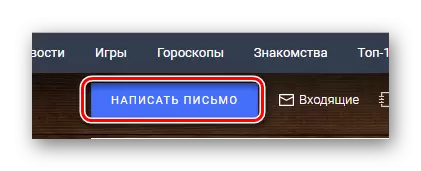
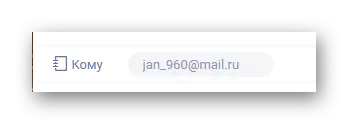
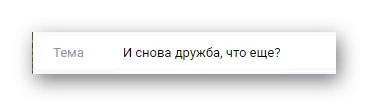
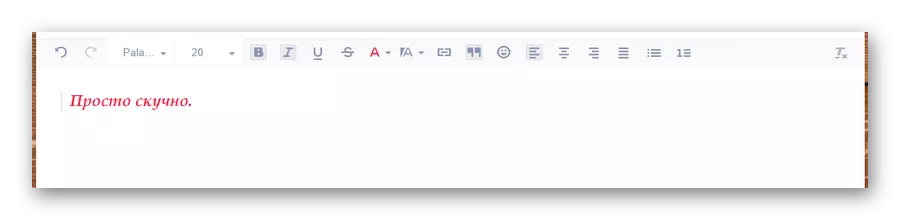
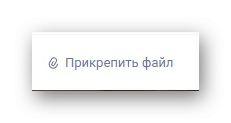
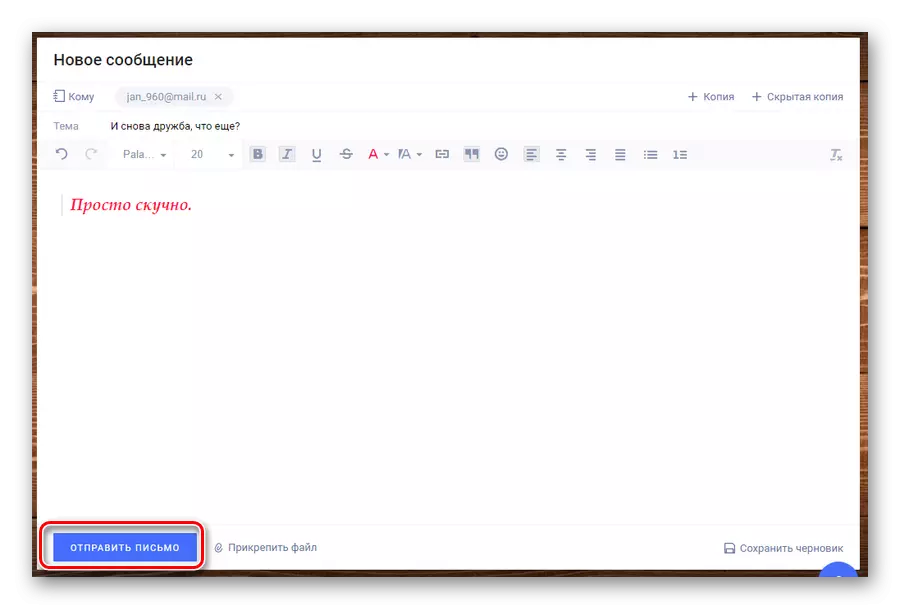
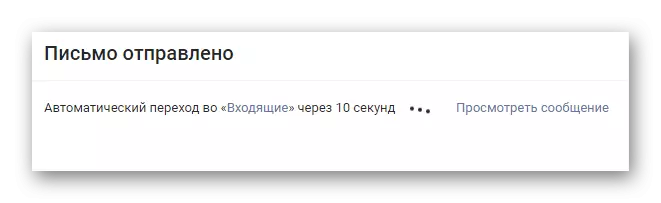
Kao što se može vidjeti, u procesu rada usluge moguće je izbjeći poteškoće nakon glavnih preporuka.
Na kraju ovog članka važno je spomenuti da svaka pošta ima osobito različitu funkcionalnost odgovora na nekada poslane poruke. U tom slučaju, stvaranje odgovora je napravljen u posebno određenom uredniku, u kojem, između ostalog, postoji rano slovo pošiljatelja.
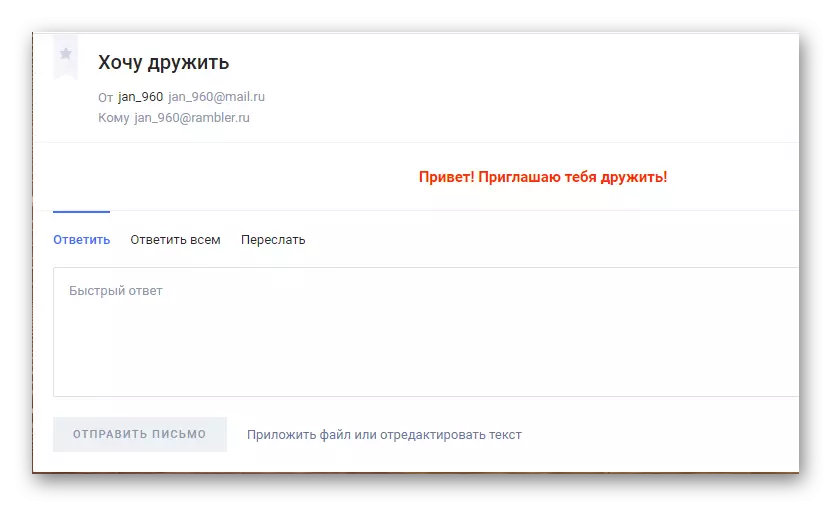
Nadamo se da ćete se uspjeti nositi s mogućnostima stvaranja i slanja pisama kroz zajedničke poštanske usluge.
